Excel中怎么控制输入的年龄的格式
时间:2023-07-16 07:16:14
不管是在日常生活中,还是在办公时,我们都会经常需要填写各种各样的表格。比如各种收集学生信息的表格,收集员工信息的表格等等。通常情况下,这些表格都需要我们输入姓名,性别,年龄,职业等个人基础信息。有时候,我们在输入年龄时,可能会收到错误提醒,提醒我们输入正确的数值。那小伙伴们知道这样的效果是怎么制作出来的吗,方法其实非常简单的。我们首先选择想要进行设置的单元格,接着点击“数据验证”按钮,在弹出的选项中,继续点击“数据验证”,进入“数据验证”窗口后,点击允许处的下拉选项,点击选择“整数”,接着点击“数据”处的下拉箭头,点击选择“介于”,然后输入想要的最小值和最大值,点击“出错警告”,设置想要的提醒信息就可以了。接下来,小编就来和大家分享具体的操作步骤了,有需要的小伙伴快来一起学习吧!

操作步骤
第一步:打开需要进行设置的Excel表格,点击选中想要进行设置的单元格,接着点击“数据”选项卡,在“数据工具”栏,找到并点击“数据验证”,接着在其下拉选项中,找到并点击“数据验证”;

第二步:接着在打开的“数据验证”窗口,在“设置”栏,点击“允许”处的下拉箭头,点击选择“整数”,然后在“数据”处,点击选择“介于”,然后分别在最小值和最大值处,输入相应的数据,点击切换到“出错警告”;

第三步:我们在标题处,输入警告的标题,比如我们这里输入“错误”,然后在错误信息处,输入想要的信息,比如我们这里输入“请输入18到55之间的整数”,点击“确定”;

第四步:在年龄列,如果我们输入的是18的55之间的整数,则可以正常输入,如果我输入条件之外的数,则会看到我们设置的错误警告。

标签:Excel控制输入年龄的格式,excel
猜你喜欢
如何压缩Word2010图片容量?
2023-11-30 02:50:59
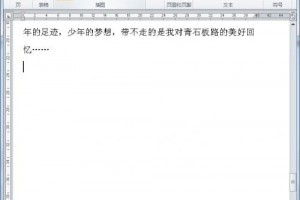
依次点击数字–数值
2023-06-01 05:04:21
将文本格式转换成数字:王琦玩的是Excel的第十五招
2023-10-02 00:22:50

Word 2003撤消、重复、恢复的操作方法(动画演示)
2023-08-22 11:14:24

word如何设置表格居中
2022-05-23 02:05:37
Excel中如何导入SQL Server里的数据
2023-05-08 10:34:48
怎么在Word添加页码和为文档中的内容编号中输入罗马数字
2023-01-09 00:33:53

excel2003数据分析教程
2023-04-22 10:57:53
wps文字中页码怎么修改
2023-12-04 14:29:12

10个常用的Word冷知识,你未必全知道
2022-11-29 11:01:06

用word简单制作联合文件头
2022-05-18 09:07:13

Win10如何看电脑显卡型号?电脑怎么看显卡参数?
2023-11-22 04:55:13

Win10系统更新出现错误代码0x80240004怎么解决?
2023-11-24 10:47:41

win10应该装哪个版本的anaconda?
2023-11-05 02:54:38

Win10的磁盘碎片整理在哪?Win10磁盘碎片整理方法
2023-11-10 04:39:45

win10系统音频设备问题整理
2023-08-05 17:28:57

Excel怎样制作图表
2022-05-21 06:43:10
Win10运行怎么打开?Win10打开运行窗口的快捷键
2023-04-01 06:55:19

word中插入excel的教程
2022-09-18 17:53:36
WPS怎么建立图形导图操作方法分享
2023-06-14 00:21:54



